Table of Contents
Einführung
Im heutigen digitalen Zeitalter sind Datenanalyse und -visualisierung zu entscheidenden Komponenten von Unternehmen geworden. Microsoft Power Bi hat es Unternehmen erleichtert, ihre Daten zu analysieren und fundierte Entscheidungen zu treffen. Kürzlich hat Microsoft eine neue Funktion eingeführt, den „Dark Mode“, der das Power BI-Erlebnis auf eine ganz neue Ebene gebracht hat. Der dunkle Modus ist eine übersehene Funktion, die das Benutzererlebnis erheblich verbessern kann. Die Aktivierung des Power BI-Dunkelmodus verringert nicht nur die Belastung der Augen bei längeren Analysesitzungen, sondern verleiht Ihrem Arbeitsbereich auch einen eleganten, modernen Touch.
In diesem Artikel erfahren Sie, was der Microsoft Power BI Dark Mode ist, welche Vorteile er bietet und wie Sie ihn aktivieren. Und wie Sie einen erweiterten dunklen Modus erhalten, in dem Sie sogar die Farbe des Hintergrunds, des Texts und der Schaltflächen anpassen können.
Was ist Microsoft Power Bi?
Power BI ist eine interaktive Datenvisualisierungssoftware, die von Microsoft entwickelt wurde und sich in erster Linie auf Business Intelligence konzentriert. Es ist Teil der Microsoft Power Platform. Wobei die erste Erstveröffentlichung am 11. Juli 2011 erfolgte. Power BI Desktop ist immer kostenlos. Der Power BI Service bietet sowohl kostenlose als auch kostenpflichtige Lizenzoptionen an. Zu den kostenpflichtigen Optionen gehören Power BI Pro, Power BI Premium und Power BI Premium Per User.
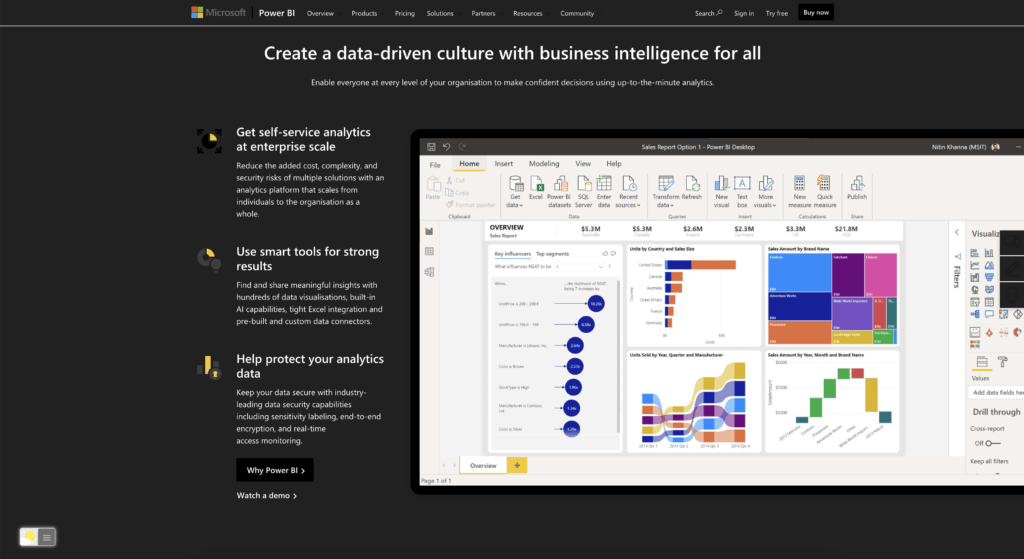
Gibt es einen Microsoft Power Bi Dark Mode?
Ja, in der mobilen Anwendung auf Android und iOS können Sie das Thema in den hellen oder dunklen Modus ändern. Die Aktivierung des Microsoft Power BI Dark Mode ist einfach und unkompliziert.
Warum der dunkle Modus in Power BI wichtig ist
Der dunkle Modus ist nicht nur eine kosmetische Vorliebe, sondern für viele Benutzer auch eine praktische Entscheidung. Die reduzierte Blendung und der geringere Kontrast tragen dazu bei, dass die Augen weniger ermüden und man sich leichter auf komplexe Visualisierungen konzentrieren kann. Da immer mehr Fachleute für komplexe Datenanalysen auf Power BI zurückgreifen, ist die Nachfrage nach einem komfortableren Anzeigeerlebnis größer denn je.
Wie aktiviert man den dunklen Modus in Microsoft Power BI?
Hier sind die Schritte, die Sie befolgen müssen:
- Starten Sie Power BI auf Ihrem Desktop oder in Ihrem Webbrowser
- Klicken Sie auf das Symbol Einstellungen in der oberen rechten Ecke des Bildschirms
- Klicken Sie auf die Option Thema wechseln
- Wählen Sie das Thema Dunkelheit aus der Liste der verfügbaren Themen
- Klicken Sie auf Übernehmen
Sobald Sie diese Schritte abgeschlossen haben, wechselt Ihre Power BI-Oberfläche in den dunklen Modus, und Sie können die damit verbundenen Vorteile nutzen.
Vorteile von Microsoft Power BI Dark Mode
- Reduziert die Belastung der Augen: Einer der Hauptvorteile der Verwendung des Microsoft Power BI-Dunkelmodus ist die Verringerung der Augenbelastung. Der dunkle Hintergrund ist weniger anstrengend für die Augen, insbesondere bei schlechten Lichtverhältnissen, was das Lesen und Analysieren von Daten über längere Zeiträume erleichtert. Dies ist besonders für diejenigen von Vorteil, die lange mit der Analyse von Daten beschäftigt sind.
- Verbesserte Sichtbarkeit: Ein weiterer Vorteil der Verwendung des dunklen Modus ist die bessere Sichtbarkeit. Wenn der Hintergrund dunkel ist, erscheinen der Text und das Bildmaterial deutlicher, was das Lesen und Analysieren der Daten erleichtert.
- Bessere Ästhetik: Der dunkle Modus von Microsoft Power BI bietet auch eine bessere Ästhetik. Der dunkle Hintergrund verleiht der Benutzeroberfläche ein moderneres und schlankeres Aussehen und macht sie optisch ansprechender.
- Spart Batterielebensdauer: Für diejenigen, die Power BI auf ihren Laptops verwenden, kann der dunkle Modus dazu beitragen, die Akkulaufzeit zu verkürzen. Laptops mit OLED- oder AMOLED-Displays verbrauchen weniger Energie für die Anzeige schwarzer Pixel, so dass das Umschalten in den dunklen Modus die Akkulaufzeit verlängern kann.
Webbrowser (Mobil und Desktop)
Kostenlos und Open-Source für ein individuelles Dark Mode-Erlebnis
Die Turn Off the Lights-Browsererweiterung ist kostenlos und Open-Source. Und sie ist auf allen modernen Webbrowsern verfügbar. Dazu gehören Google Chrome, Firefox, Opera, Safari, Microsoft Edge, Yandex, Brave, Vivaldi, Naver Whale, Yandex, und Cốc Cốc.
Lösung: Microsoft Power Bi Dark Mode aktivieren
Mit einer leistungsstarken Erweiterung erhalten Sie den neuen Microsoft Power Bi Dark Mode in Ihrem bevorzugten Webbrowser. Führen Sie die folgenden Schritte aus, um den Power BI Dark Mode zu aktivieren:
- Installieren Sie die kostenlose und quelloffene Turn Off the Lights
Browser-ErweiterungPolylang-Platzhalter nicht ändern
- Wenn die Optionsseite geöffnet ist, klicken Sie auf die Registerkarte Nachtmodus
- Aktivieren Sie das Kontrollkästchen, um den Nachtschalter auf jeder Webseite sichtbar zu machen, oder scrollen Sie weiter nach unten, um das Kontrollkästchen zu aktivieren, um die Seite bei jedem Öffnen einer neuen Seite automatisch in ein Nachtthema umzuwandeln
Website-Zugang (nur zu Microsoft Power Bi Dark Mode)
Die Browsererweiterung Turn Off the Lights nimmt Ihre Privatsphäre sehr ernst, und Sie richten diese Browsererweiterung so ein, dass nur die Microsoft Power Bi-Website zugelassen wird. Hier sind die Schritte, wie Sie diese Funktion aktivieren
- Öffnen Sie die Seite chrome://extensions und suchen Sie nach Turn Off the Lights
- Klicken Sie auf die Schaltfläche Details, um die detaillierten Informationen über diese Chrome-Erweiterung zu öffnen
- Suchen Sie den Bereich Site Access, und klicken Sie auf das Auswahlfeld zum Menüpunkt„Auf bestimmten Sites
- Ein neues Popup-Fenster wird angezeigt, und geben Sie nun diese URL in das Textfeld„https://powerbi.microsoft.com“ ein.
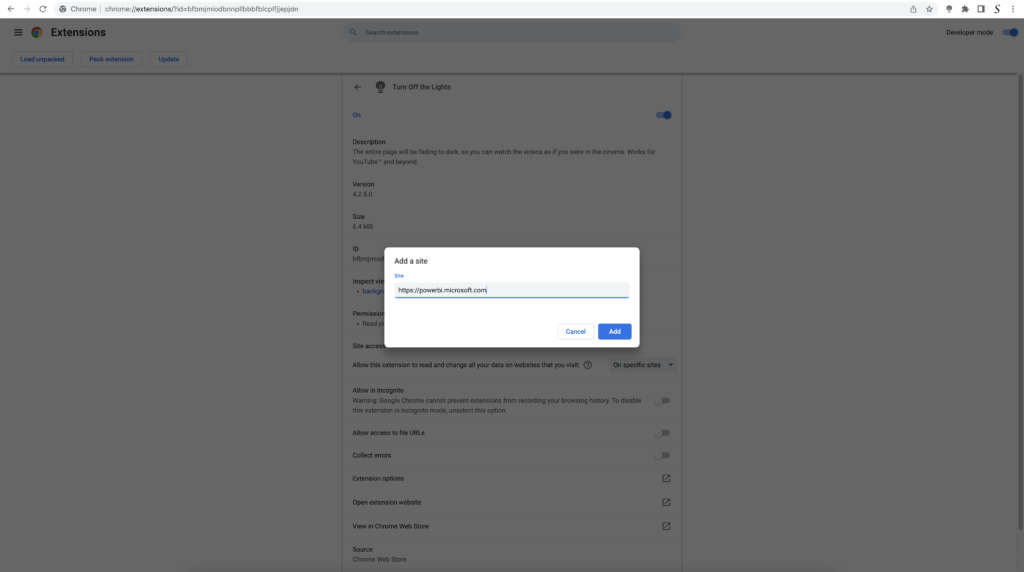
- Wenn Sie fertig sind, klicken Sie auf die blaue Schaltfläche Hinzufügen, um dieses Fenster zu schließen.
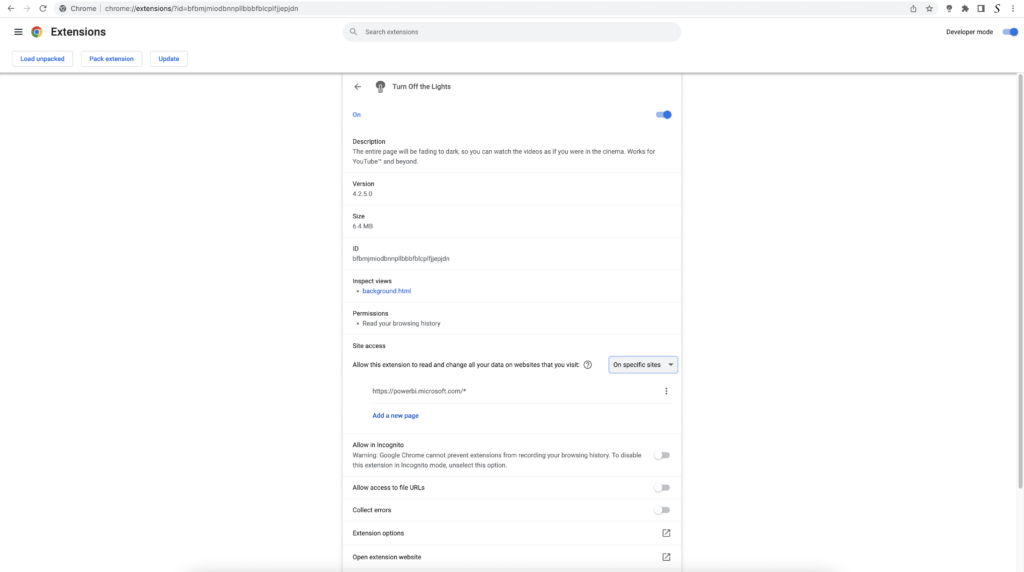
Jetzt funktioniert die Microsoft Power Bi Dark Mode-Website nur auf dieser Website-URL, nicht aber auf allen anderen Websites. Wie z.B. auf YouTube, Vimeo, Amazon Shopping, Internet Banking, usw. Websites.
Schritte zum Aktivieren des Power Bi Dark Mode (iOS-Webbrowser)
Wenn du die Funktion in unserem Safari-Webbrowser auf iOS und iPadOS immer aktiviert lassen möchtest. In diesem YouTube-Video-Tutorial erfahren Sie, wie Sie die Funktion „Nachteule“ aktivieren:
Wenn Sie Hilfe oder Feedback benötigen, um diese kostenlose und Open-Source-Browser-Erweiterung zu verbessern. Sie können uns jederzeit über das Support-Formular hier auf der linken Seite kontaktieren.
Schlussfolgerung
Zusammenfassend lässt sich sagen, dass die Freischaltung des dunklen Modus von Microsoft Power BI eine einfache, aber wirkungsvolle Möglichkeit ist, Ihr Analyseerlebnis zu verbessern. Wenn Sie die oben beschriebenen Schritte befolgen, können Sie diese Funktion nahtlos in Ihren Arbeitsablauf integrieren und so eine visuell komfortable und ästhetisch ansprechende Umgebung schaffen. Bleiben Sie in der Welt der Business Intelligence an der Spitze, indem Sie nicht nur Ihre Daten, sondern auch Ihre visuelle Erfahrung mit dem Dark Mode von Power BI optimieren.
Ich hoffe, das beantwortet eine Ihrer Fragen über das Microsoft Power BI Dark Theme und wie man den Power BI Dark Mode aktiviert:
- Wie kann man den Dark Mode für Microsoft Power BI einrichten?
- Wie schalte ich den Dunkelmodus in Microsoft Power Bi ein?
- Wie kann ich Microsoft Power Bi auf meinem Computer dunkel machen?
- Verfügt Microsoft Power Bi über einen Dunkelmodus auf dem Desktop?
- Wie kann man Microsoft Power Bi in den Dunkelmodus versetzen?
- Die Schritte, wie man Power Bi Dark Theme bekommt?
Wenn Sie es nützlich finden, den Power BI Dark Mode in Ihrem Webbrowser zu aktivieren, können Sie den Link auf Facebook oder auf Twitter teilen. So können Ihre Familie, Freunde oder Kollegen von diesem praktischen kostenlosen Tool erfahren.
FAQ zum Dark Mode für Microsoft Power BI
Verfügt Microsoft Power Bi über einen Dunkelmodus auf dem Desktop?
Nein, im Web können Sie die Microsoft Power Bi-Website nicht anpassen. Allerdings ist das Farbschema für den Dark Mode vordefiniert, und Sie können es nicht ändern. Mit der kostenlosen und quelloffenen Turn Off the Lights-Browsererweiterung können Sie jedoch die Night Mode-Version aktivieren.
Kann ich das Farbschema des dunklen Modus anpassen?
Nein, Sie können das Farbschema für den dunklen Modus in Power BI nicht anpassen. Microsoft hat das Farbschema für den dunklen Modus vordefiniert, und Sie können es nicht ändern. Mit der kostenlosen und quelloffenen Browsererweiterung Turn Off the Lights können Sie den Nachtmodus jedoch an Ihre eigenen Farben anpassen, z. B. für Text, Hintergrund, Hyperlinks und Schaltflächen.
Ist der Dark Mode in der mobilen Version von Power BI verfügbar?
Ja, der dunkle Modus ist auch in der mobilen Version von Power BI verfügbar. Sie können ihn aktivieren, indem Sie im Menü „Einstellungen“ das Thema „Dunkel“ auswählen.
Kann ich wieder in den hellen Modus wechseln, wenn ich den dunklen Modus aktiviert habe?
Ja, Sie können wieder in den hellen Modus wechseln, wenn Sie den dunklen Modus aktiviert haben. Führen Sie dazu die gleichen Schritte aus wie bei der Aktivierung des dunklen Modus und wählen Sie stattdessen das Thema „Hell“.
Turn Off the Lights
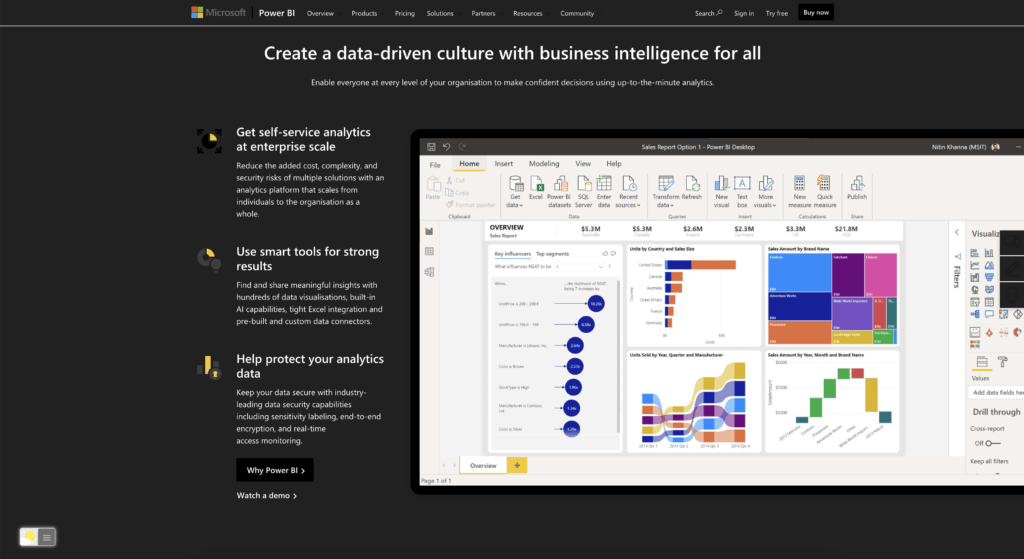
Free and Open-Source browser extension to customize your video and web browser in your favorite web browser
Preis: 0.0
Preis Währung: USD
Betriebssystem: Google Chrome, Firefox, Opera, Microsoft Edge, Safari, Maxthon, Brave, Vivaldi, Cốc Cốc, Naver Whale, Samsung Internet, and Yandex
Anwendungskategorie: Accessibility
5
Did you find technical, factual or grammatical errors on the Turn Off the Lights website?
You can report a technical problem using the Turn Off the Lights online technical error feedback form.